Potrzebujesz stworzyć maszynę wirtualną KVM na Ubuntu, ale nie wiesz, od czego zacząć? Aplikacja Gnome Boxes znacząco upraszcza proces konfiguracji maszyny wirtualnej KVM w Ubuntu. W tym poradniku pokażemy, jak to zrobić krok po kroku!

Tworzenie maszyny wirtualnej KVM w Ubuntu – Gnome Boxes
Jednym z najprostszych sposobów na utworzenie maszyny wirtualnej KVM w systemie Ubuntu jest skorzystanie z narzędzia Gnome Boxes. To oprogramowanie znacznie ułatwia konfigurację środowiska KVM w systemie Linux, automatyzując wiele zadań.
Warto jednak zauważyć, że Gnome Boxes nie jest domyślnie zainstalowane na Ubuntu. Dlatego przed przystąpieniem do tworzenia maszyny wirtualnej, musimy najpierw zainstalować tę aplikację.
Instalacja za pomocą oprogramowania Ubuntu
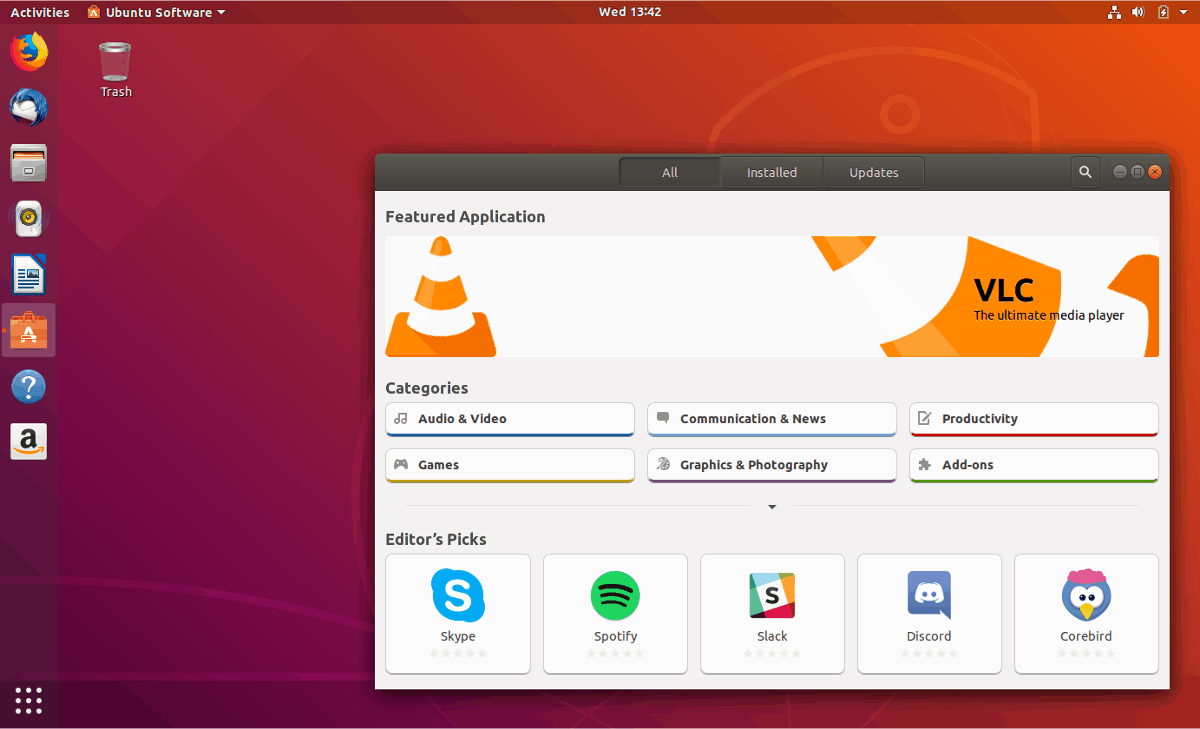
Jeśli preferujesz wygodę, możesz zainstalować Gnome Boxes za pośrednictwem aplikacji Ubuntu Software, zamiast używać terminala. Oto jak to zrobić:
Uruchom aplikację Ubuntu Software, klikając ikonę Windows, wpisując „Oprogramowanie Ubuntu” i klikając na pomarańczową torbę zakupową. Po otwarciu aplikacji, znajdź pole wyszukiwania w lewym górnym rogu.
Wpisz „Gnome Boxes” w polu wyszukiwania i naciśnij Enter. Aplikacja Gnome Boxes powinna pojawić się jako pierwszy wynik. Kliknij ją, aby przejść do strony z informacjami o oprogramowaniu.
Na stronie Gnome Boxes kliknij przycisk „Zainstaluj”, aby rozpocząć proces instalacji. Powinno to zająć tylko chwilę.
Instalacja przez Terminal
Dla tych, którzy preferują pracę w terminalu, można szybko zainstalować Gnome Boxes za pomocą polecenia w wierszu poleceń. Aby to zrobić, otwórz terminal, naciskając Ctrl + Alt + T lub wpisując „Terminal” w menu aplikacji.
Gdy terminal jest już otwarty, wprowadź następujące polecenie, aby zainstalować pakiet „gnome-boxes”:
sudo apt install gnome-boxes
Instalacja przez Flatpak
Gnome Boxes jest również dostępne jako pakiet Flatpak w sklepie Flathub. Jeśli preferujesz tę metodę, zacznij od zainstalowania środowiska uruchomieniowego Flatpak na Ubuntu.
Aby zainstalować Flatpak, postępuj zgodnie z instrukcjami w odpowiednim przewodniku. Po zainstalowaniu środowiska uruchomieniowego, dodaj repozytorium Flathub za pomocą poniższego polecenia:
flatpak remote-add --if-not-exists flathub https://flathub.org/repo/flathub.flatpakrepo
Następnie możesz zainstalować Gnome Boxes z Flathub, używając poniższego polecenia:
sudo flatpak install flathub org.gnome.Boxes
Tworzenie maszyny wirtualnej KVM w Ubuntu – Konfiguracja VM
Otwórz Gnome Boxes na swoim pulpicie Ubuntu. Po uruchomieniu kliknij przycisk + w lewym górnym rogu. Pojawi się menu „Utwórz maszynę wirtualną”.
W tym menu znajdziesz sekcję „Polecane pliki do pobrania”, gdzie możesz pobrać Red Hat Enterprise Linux, Fedora lub Fedora Silverblue. Jeśli chcesz zainstalować inny system operacyjny, wybierz „Wybierz źródło systemu operacyjnego” i kliknij „Pobieranie systemu operacyjnego”, aby ściągnąć inny system bezpośrednio do Gnome Boxes.
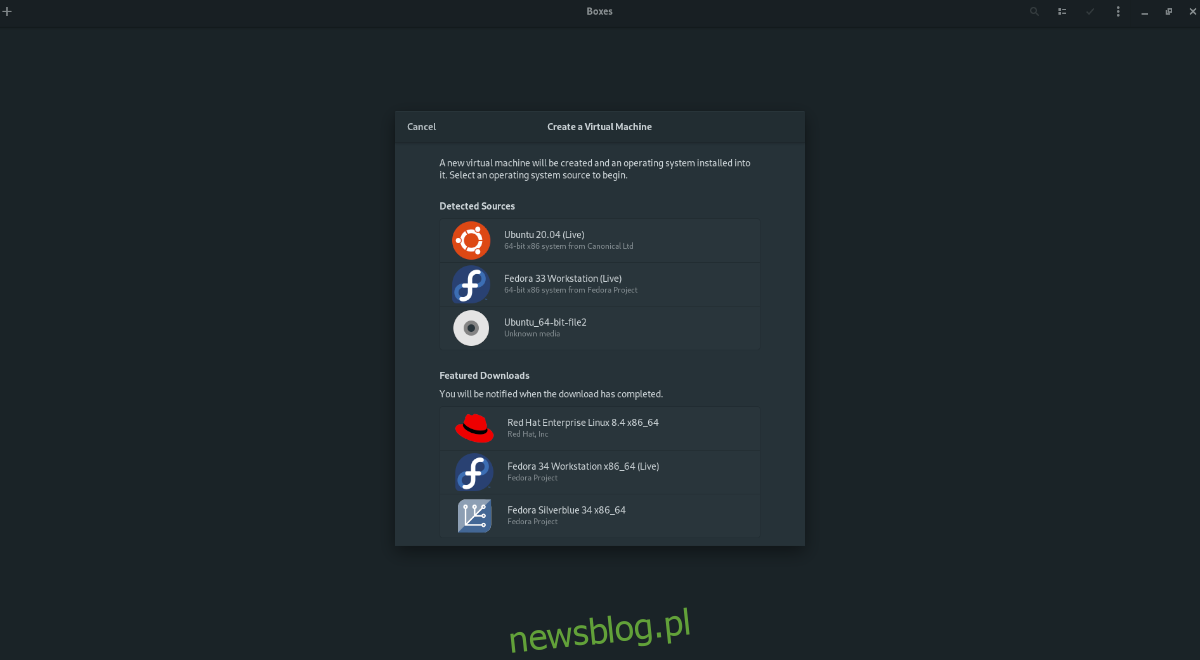
Po dokonaniu wyboru Gnome Boxes rozpocznie pobieranie, które może zająć trochę czasu, ponieważ większość systemów operacyjnych ma duży rozmiar.
Po zakończeniu pobierania zobaczysz okno „Przejrzyj i utwórz”, w którym Gnome Boxes pokaże domyślną konfigurację nowej maszyny wirtualnej. Kliknij przycisk „Utwórz”, aby rozpocząć proces tworzenia maszyny wirtualnej.
Po naciśnięciu „Utwórz”, nowa maszyna wirtualna KVM uruchomi się automatycznie. Będziesz musiał przejść przez proces instalacji systemu operacyjnego dla tej maszyny.
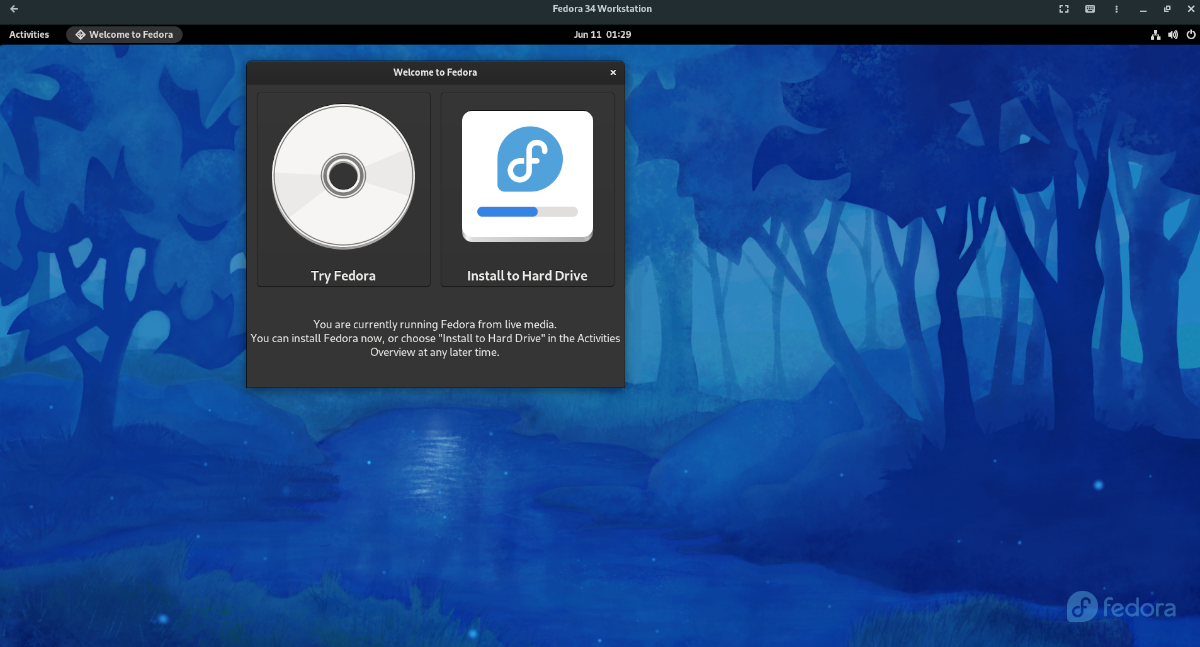
Po zakończeniu instalacji uruchom ponownie maszynę, a następnie możesz ją wyłączyć.
Jak uzyskać dostęp do maszyny wirtualnej KVM w Ubuntu
Za każdym razem, gdy chcesz uruchomić swoją maszynę wirtualną, wystarczy kliknąć jej ikonę w Gnome Boxes. Po kliknięciu maszyna uruchomi się i będzie gotowa do użycia.
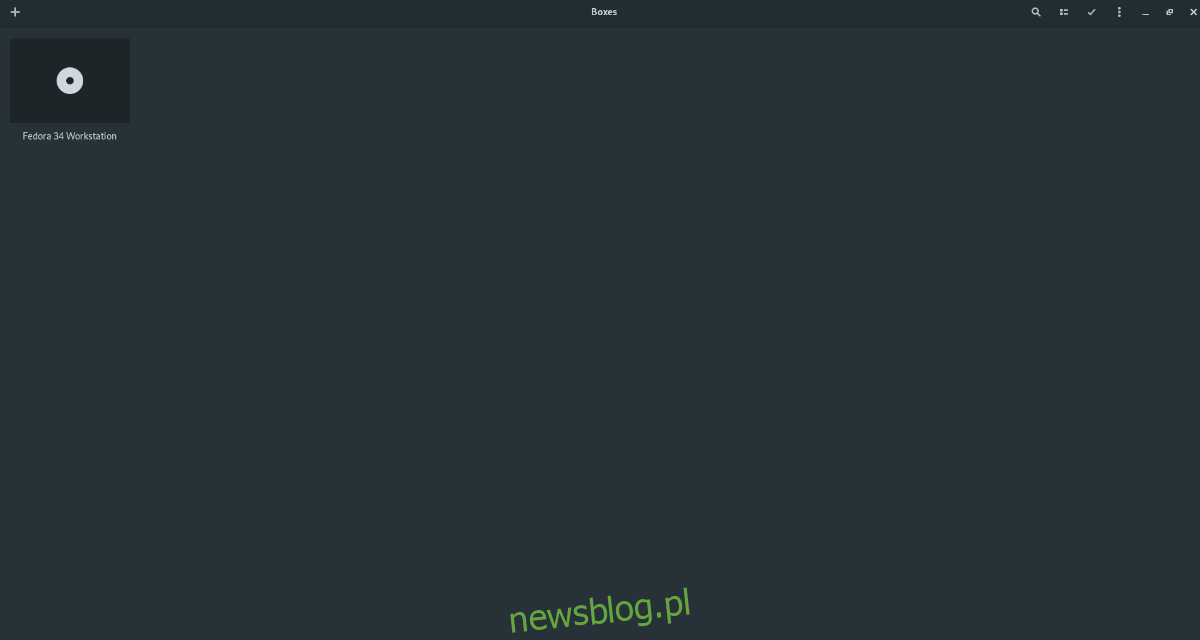
Aby uzyskać dostęp do dodatkowych funkcji maszyny wirtualnej, kliknij ikonę obok przycisku minimalizacji. Odkryjesz tam wiele przydatnych opcji, które mogą wzbogacić doświadczenie korzystania z KVM.
newsblog.pl
Maciej – redaktor, pasjonat technologii i samozwańczy pogromca błędów w systemie Windows. Zna Linuxa lepiej niż własną lodówkę, a kawa to jego główne źródło zasilania. Pisze, testuje, naprawia – i czasem nawet wyłącza i włącza ponownie. W wolnych chwilach udaje, że odpoczywa, ale i tak kończy z laptopem na kolanach.